Was ist die PPMT-Funktion in Excel?
Wenn Sie genau wissen möchten, wie viel von Ihrer monatlichen Zahlung die Hauptzahlung ist, können Sie die PPMT-Funktion in Excel verwenden. Diese Funktion berechnet Ihre Rückzahlungen prinzipiell vom ersten bis zum letzten Kredit. Sie müssen jedoch einige wichtige Informationen angeben. Die Syntax der
PPMT-Funktion lautet PPMT(rate, per, nper, pv, [fv], [type])wobei:
-
interest rate (erforderlich) der Zinssatz für jede Periode ist.
-
Jedes (erforderlich) ist der Zahlungszeitraum, auf den Sie sich konzentrieren möchten, z. B. der zweite Monat.
-
Nper (erforderlich) ist der gezahlte Gesamtbetrag.
-
Pv (erforderlich) ist der Barwert, der bei einem Kredit der Betrag ist, den Sie ursprünglich geliehen haben.
-
Fv (optional) ist der zukünftige Wert, den Sie nach der letzten Zahlung behalten möchten. Der Standardwert ist Null.
-
Type (optional) Gibt an, ob die Zahlung am Anfang (1) oder am Ende (0) jeder Periode fällig ist. Der Standardwert ist Null.
So verwenden Sie die PPMT-Funktion in Excel
Der einfachste Weg, die PPMT-Funktion in Excel zu verwenden, besteht darin, alle Informationen über den Kredit in Zellen einer Tabelle einzugeben. Sie können diese Zellen dann in Formeln referenzieren. Indem Sie jede von Ihnen eingegebene Information mit einem Tag versehen, können Sie leicht nachverfolgen, was jeder Wert darstellt.
So verwenden Sie die PPMT-Funktion in Excel:
- Öffnen Sie Ihre Excel-Tabelle.
- Geben Sie Ihren Zinssatz, die Zielzahlungsfrist, die Anzahl der Zahlungenund den Kreditbetrag in die Tabelle ein.

Wählen Sie die Zellen aus, in denen Sie die Hauptzahlungen anzeigen möchten. - Geben Sie
- =PPMT( ein und wählen Sie die Zelle aus, die Ihren Zinssatz enthält.

Wenn es sich um den Jahressatz handelt und Ihre Zahlungen monatlich erfolgen, geben Sie - /12 ein, um den Monatssatz zu verwenden.

Geben Sie ein Geben Sie ein Komma ein und klicken Sie auf die Zelle mit dem Zielzahlungszeitraum. Beispielsweise wird mit einem Wert von - 1 die Hauptzahlung Ihrer ersten Zahlung und mit einem Wert von 12 die Hauptzahlung Ihrer zwölften Zahlung berechnet.

Geben Sie ein Komma ein und wählen Sie die Zelle aus, die den Zahlungsbetrag enthält. Wenn Sie monatlich zahlen, ist dies die Anzahl der Monate anstelle der Anzahl der Jahre des Darlehens. -
Geben Sie den richtigen Betrag ein Vervollständigen Sie die Formel. 
-
Drücken Sie  Enter
Enter
und die Formel berechnet Ihre Tilgungszahlung für den angegebenen Monat Die verbleibende monatliche Zahlung wird zur Deckung der aufgelaufenen Zinsen verwendet. -
Das Ergebnis ist rot und in Klammern angegeben, was darauf hinweist, dass es sich um eine Zahlung handelt.
Da sich unsere Formel auf eine bestimmte Zelle und nicht auf einen Wert bezieht, um die Hauptzahlung für Monat 12 zu ermitteln , wir ändern einfach den Wert dieser Zelle und das Ergebnis wird automatisch neu berechnet 
- Die Kapitalzahlung erhöht sich, da die monatliche Zahlung, die zur Deckung der Zinsen verwendet wird, sinkt
-
 Verfolgen Sie Ihre Finanzen mit Excel
Verfolgen Sie Ihre Finanzen mit Excel
- Lernen Sie, wie Sie die PPMT-Funktion verwenden In Excel können Sie schnell und einfach komplexe Berechnungen durchführen. Sobald Sie wissen, wie Sie diese Funktion verwenden, können Sie den genauen Betrag der im Monat zurückgezahlten Tilgung berechnen Das kann Ihnen Zeit und Mühe sparen. Sie können die TRUNC-Funktion in Excel verwenden, um Dezimalzahlen schnell in Ganzzahlen umzuwandeln. Verwenden Sie die Funktionen UPPER und LOWER, um Text in Groß- oder Kleinbuchstaben umzuwandeln, oder die Funktion PROPER, um Text in Standard-Großbuchstaben umzuwandeln.
Das obige ist der detaillierte Inhalt vonSo verwenden Sie die PPMT-Funktion in Excel. Für weitere Informationen folgen Sie bitte anderen verwandten Artikeln auf der PHP chinesischen Website!

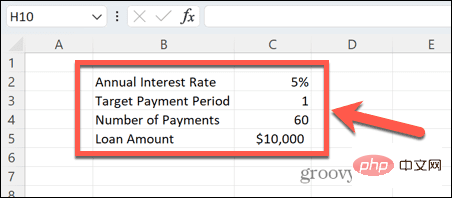
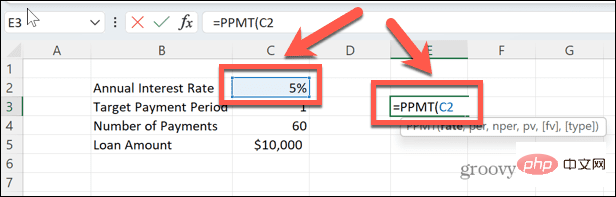
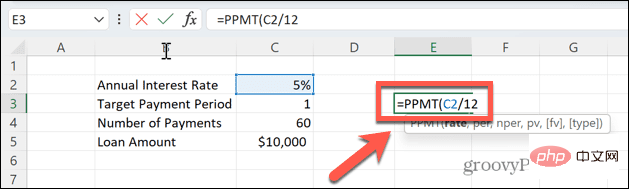
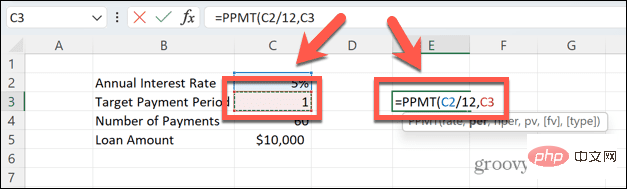
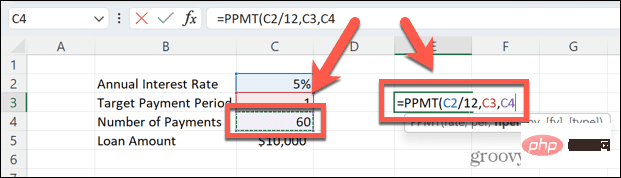
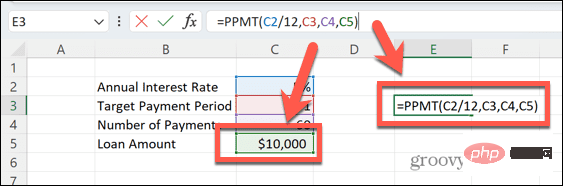 Enter
Enter 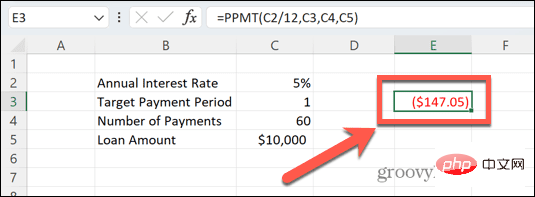
 Verfolgen Sie Ihre Finanzen mit Excel
Verfolgen Sie Ihre Finanzen mit Excel



